Er zullen altijd onvolkomenheden zijn in uw productieaudio. Gebruik deze tips om het op te ruimen in Adobe Audition in plaats van het te schrappen.
Hoe ervaren uw audioploeg ook is, er zijn altijd problemen die hun weg vinden naar uw opname. Het gebeurt. Maar weersta de drang om je audio te schrappen en rechtstreeks naar ADR te gaan, omdat je die audio misschien kunt redden. Er zijn verschillende opties die u kunt gebruiken om deze audio op te slaan, maar een optie die binnen de branche aan populariteit wint, is Adobe Audition .
Dat gezegd hebbende, volgen hier vijf tips voor het opschonen van je audio in Adobe Audition . Voor elke tip zullen we doornemen hoe u het probleem kunt oplossen en vervolgens een handige professionele tutorial plaatsen om je stap voor stap te begeleiden. Laten we beginnen.
1. Vervormde audio repareren
Er kunnen momenten zijn in de post waarop u ontdekt dat uw field recorder-instellingen gewoon te warm waren. Dit is een probleem dat vaak de kop opsteekt in documentair filmwerk, vooral voor degenen die die als eenmanscrew werken . Als je audio te heet is, gaat het vervormen - maar wees niet bang. Het kan worden opgelost.
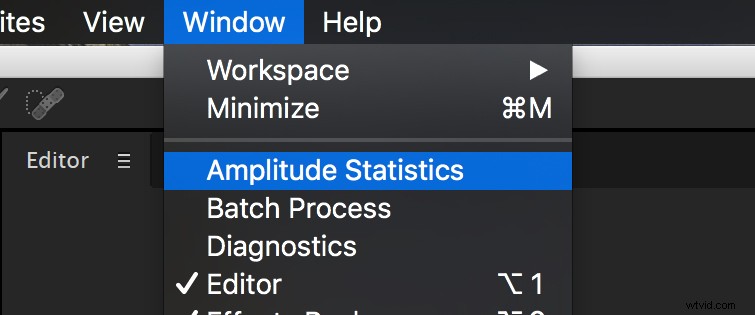
- Toegang tot de Golfvorm van uw audio door te dubbelklikken op de track.
- Ga naar Venster> Amplitudestatistieken .
- Er wordt een nieuw venster geopend. Klik op de Scan optie in de linker benedenhoek.
- Zodra het scant, zoek je het gedeelte met de tekst Mogelijk geknipte voorbeelden.
- Klik op de kleine Diamond Shaped Node naast het nummer. Dit brengt je naar waar je audio clipt.
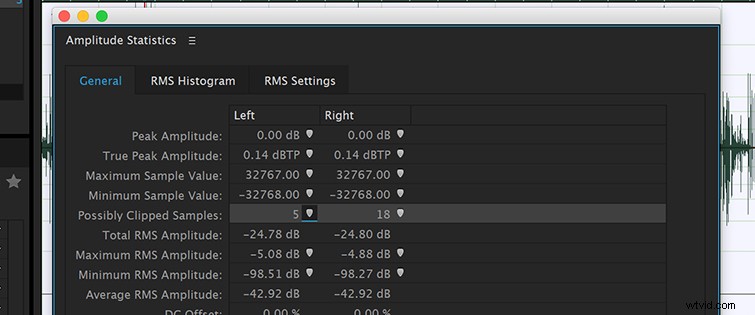
Voor een diepgaande blik op het gebruik van de bovenstaande techniek, bekijk de geweldige tutorial hieronder van Mike Russell. Hij doorloopt de Amplitudestatistieken proces en laat u vervolgens zien hoe u vervorming op twee verschillende manieren kunt corrigeren.
2. Gebruik de spectrale frequentieweergave
Ben je ooit op locatie aan het filmen geweest en heeft wat secundaire interferentie met je audio geknoeid? Misschien heeft iemand op de set geniesd of zijn mobiele telefoon laten rinkelen. Misschien vloog er een vliegtuig over. Dergelijke geluiden kunnen uit uw audio worden gehaald met de Spectral Frequency Display .
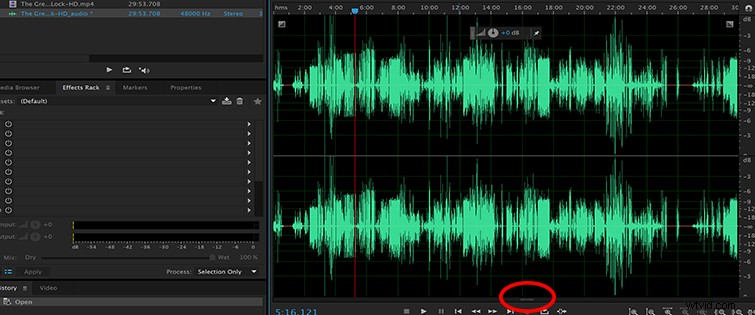
- Open je audio Golfvorm door erop te dubbelklikken in het Bestandenpaneel .
- Als de golfvorm wordt geopend in het editorvenster , kijk naar de onderkant van het paneel.
- Er is een kleine verdeler. Klik en houd vast om die scheidingslijn omhoog te trekken en de Spectral Frequency Display te onthullen .
- Je hebt nu een visuele referentie om de geluiden te vinden die je moet uitschakelen.
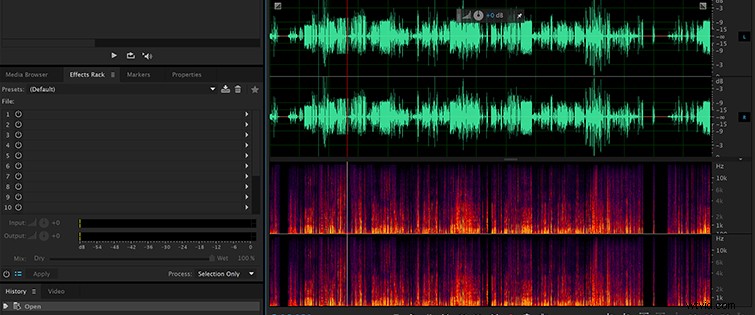
Bekijk de tutorial hieronder waarin Mike Russell ons door het stapsgewijze proces leidt van het gebruik van de Spectral Frequency Display om je audio op te schonen.
3. Adaptieve ruisonderdrukking gebruiken
Een andere manier om ongewenste ruis van uw audio te verminderen, is door het gebruik van de Adaptieve ruisonderdrukking effect. Dit effect werkt heel goed bij het verwijderen van achtergrondgeluid en windgeruis. Dit effect kan in realtime worden toegepast via de Multitrack Editor , wat erg handig is. Hier leest u hoe u aan de slag gaat met de Adaptieve ruisonderdrukking effect.
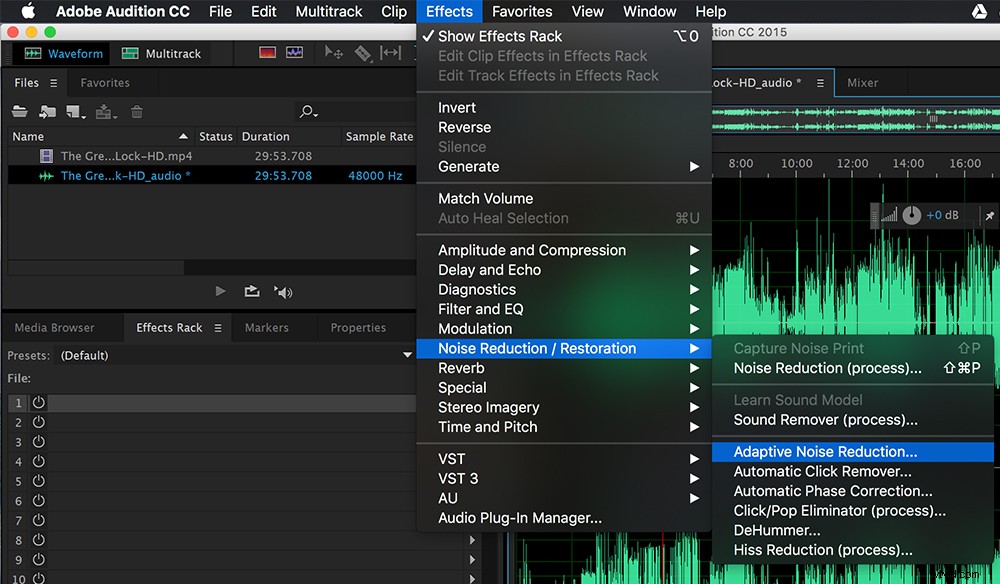
- Activeer uw Golfvorm door te dubbelklikken op uw audiobron in het paneel Bestanden .
- Als je golfvorm is geselecteerd, ga je naar het Effects Rack of het Hoofdmenu Effecten .
- Ga vervolgens naar Ruisonderdrukking/herstel> Adaptieve ruisonderdrukking .
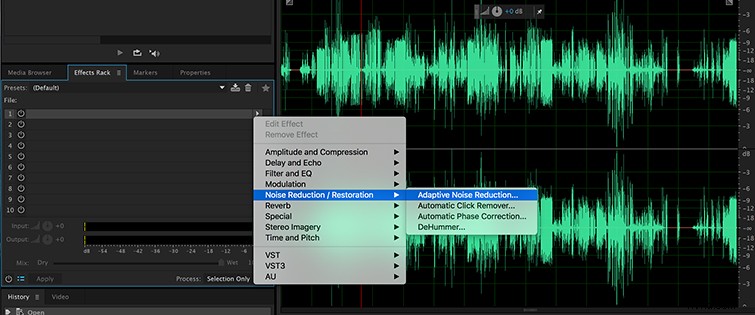
Nu u weet hoe u toegang krijgt tot de Adaptieve ruisonderdrukking effect, laten we eens kijken hoe we het effect precies kunnen gebruiken om audio op te schonen. Hier is nog een video van Lynda.com die het proces doorloopt.
4. Echo verwijderen
Echo is een ander probleem dat u van tijd tot tijd in uw audio kunt horen. Het gebeurt, vooral als je filmt op een locatie met veel reflecterende oppervlakken . Oppervlakken zoals beton, tegels, baksteen en metaal zullen geluid weerkaatsen en weerkaatsen door de ruimte, wat op zijn beurt een ongewenste galm kan geven.
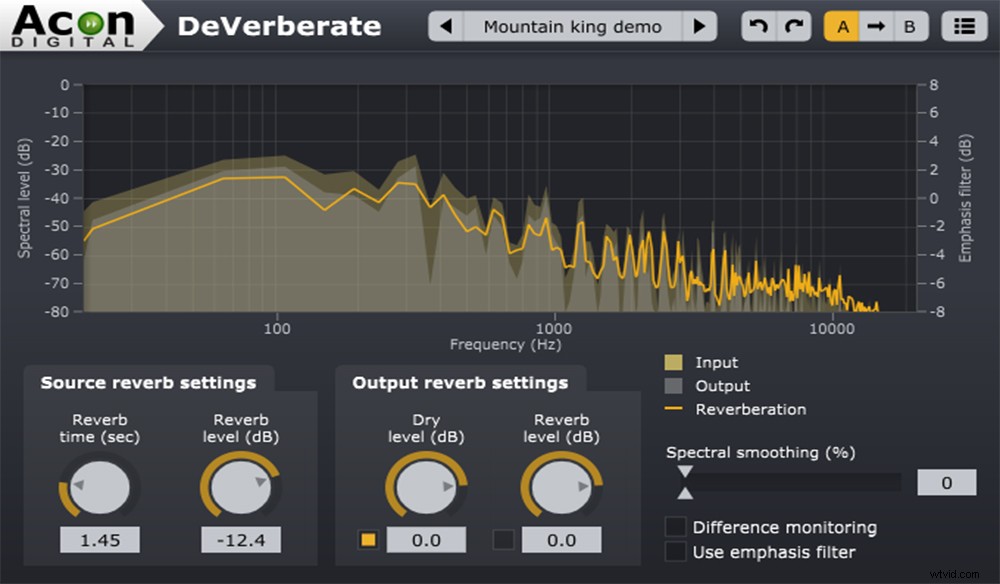
Helaas bevat Audition geen echt gepolijste effecten die dit probleem aankunnen. Er zijn echter verschillende plug-ins die u kunt kopen en die de bank niet kapot maken. Twee geweldige plug-ins die u kunt gebruiken:DeVerberate van Acon Digital en de SPL De-Verb-plug-in van Plugin Alliance .
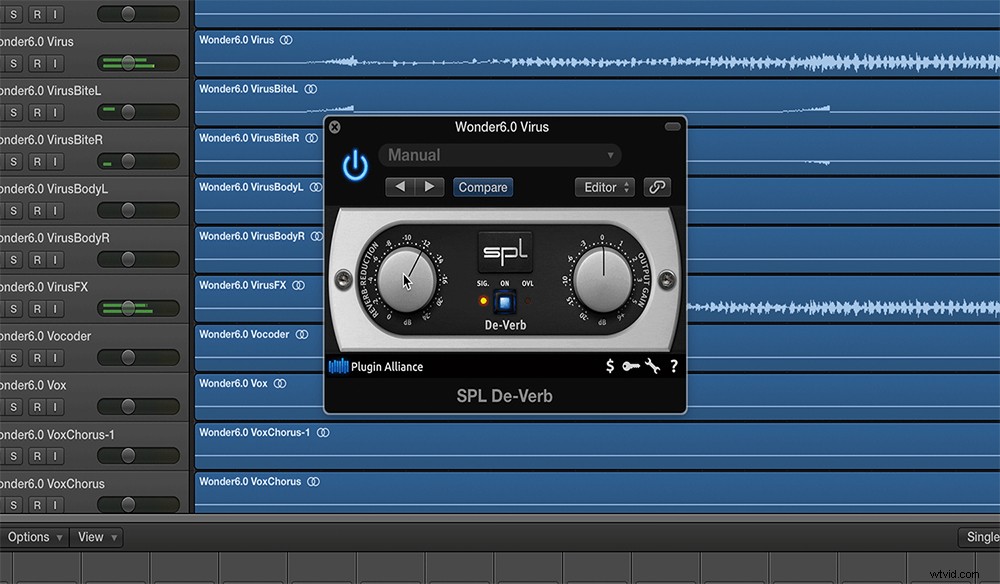
In de onderstaande zelfstudie geeft Curtis Judd ons een uitgebreide zelfstudie over het gebruik van beide bovenstaande plug-ins om echoproblemen uit uw audio te verminderen en te verwijderen. Nu zou je je audiomix in iets anders moeten voltooien dan je NLE , maar als het een snel videoproject is en je hebt echo-problemen, weet dan dat je deze plug-ins kunt gebruiken metAdobe Premiere Pro CC .
5. Gebruik frequentieanalyse
Een andere manier om ruis in uw audio te lokaliseren, is door de Frequentie te gebruiken Analyse keuze. Door dit venster te activeren, kun je de frequenties in je audiobestand zien, waardoor je kunt vinden waar willekeurige problemen met clipping, overmatige bas en andere geluiden zich bevinden. Hier leest u hoe u toegang krijgt tot deze menuoptie.
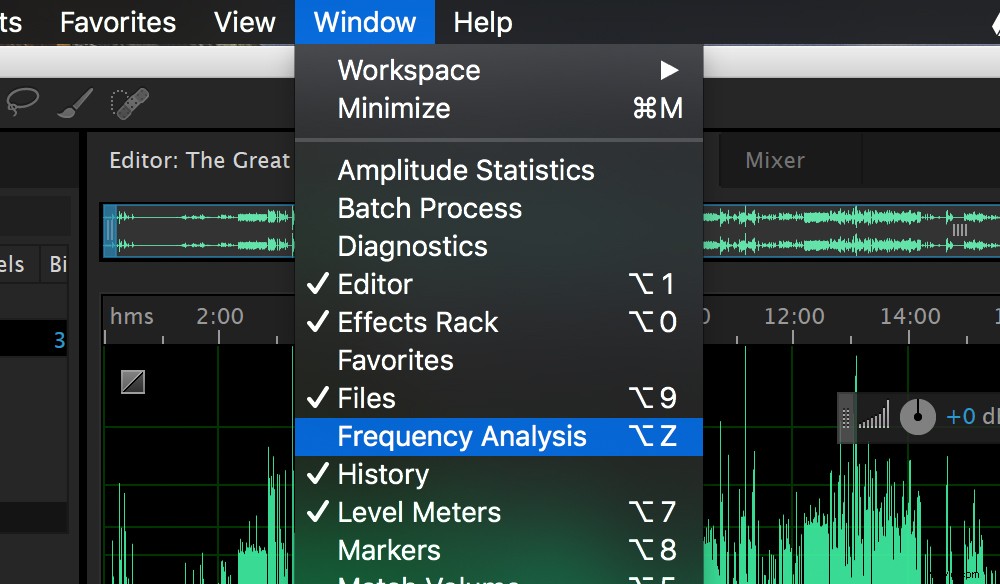
- Ga naar het hoofdmenu van Venster en klik op Frequentieanalyse tabblad.
- Kies Logaritmisch van de Schaal vervolgkeuzemenu.
- Start het afspelen. Om Bevriezen , klik op een van de acht Houd ingedrukt knoppen.
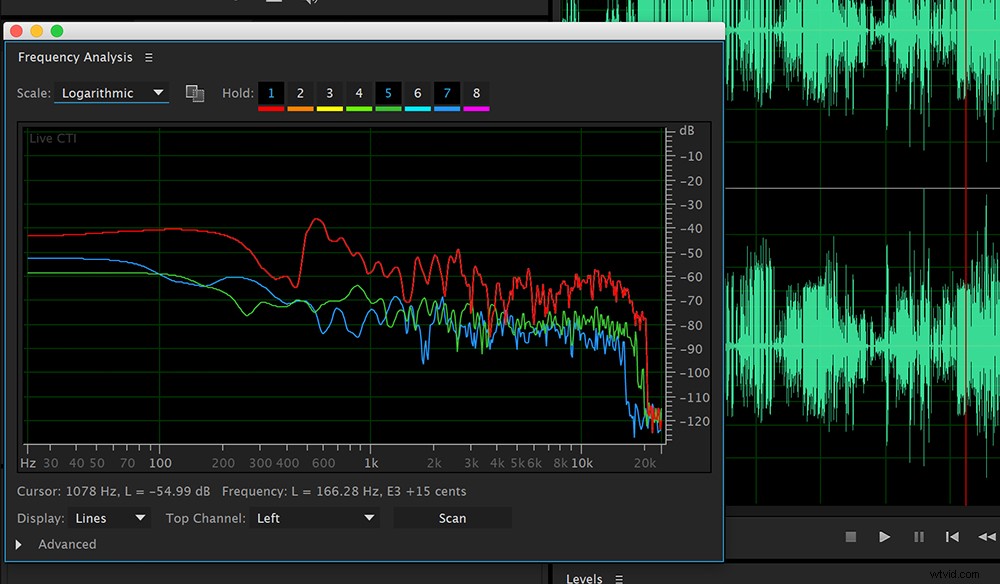
Nu je weet hoe je toegang krijgt tot Frequentie-analyse (en hoe je frequentieblokkeringen toepast), gaan we naar een volledige tutorial (opnieuw van Mike Russell) over hoe je deze functie effectief kunt gebruiken voor het opschonen van audio.
Waren deze audiotips nuttig? Wat wil je nog meer weten over Audition? Geef ons uw feedback in de opmerkingen hieronder.
